1、注册账号
广西新产品推介与交易平台的注册会员分为两个级别:普通会员、企业会员。 所有普通会员均可在商务协作中心维护个人信息;企业会员可以维护企业信息、发布新产品、新服务、新技术、需求信息等。
普通会员:注册即可加入;
企业会员:注册后申请成为企业会员,填写对应企业信息提交后即可成为企业会员。
(1)会员注册入口
打开广西新产品推介与交易平台首页(http://www.gxind.com),首页有会员登录入口;已注册会员可直接登录,未注册会员需要注册开通。

(2)会员注册
点击“注册”按钮,进入注册页面

红色星号*是必填项,填好各项内容后,点击“提交注册”按钮,注册成功后跳转到注册成功页面,如下图:

2、如何申请成为企业会员
成为企业会员,您可以维护企业信息;发布新产品、新服务、新技术;发布需求信息;发布企业资讯……
(1)企业会员申请入口
入口一:注册成功的页面,点击“申请为企业会员”按钮,即可进入申请页面。
入口二:普通会员登录后,进入商务协作中心,打开我的首页,点击“升级成为企业会员”,即可进入申请页面。
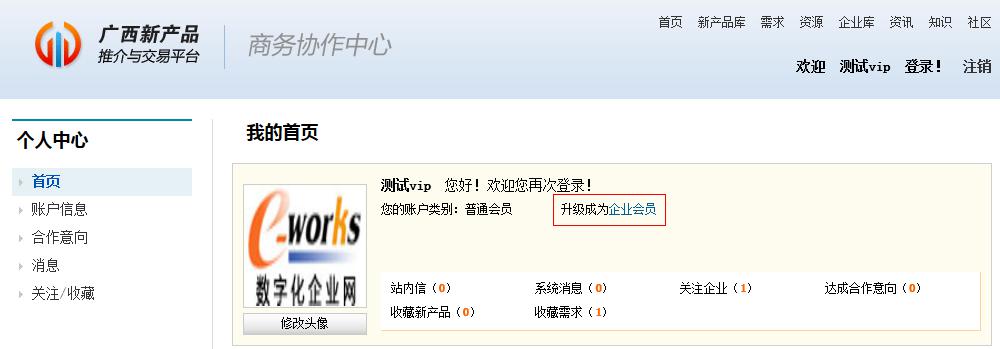
(2)企业会员申请页面
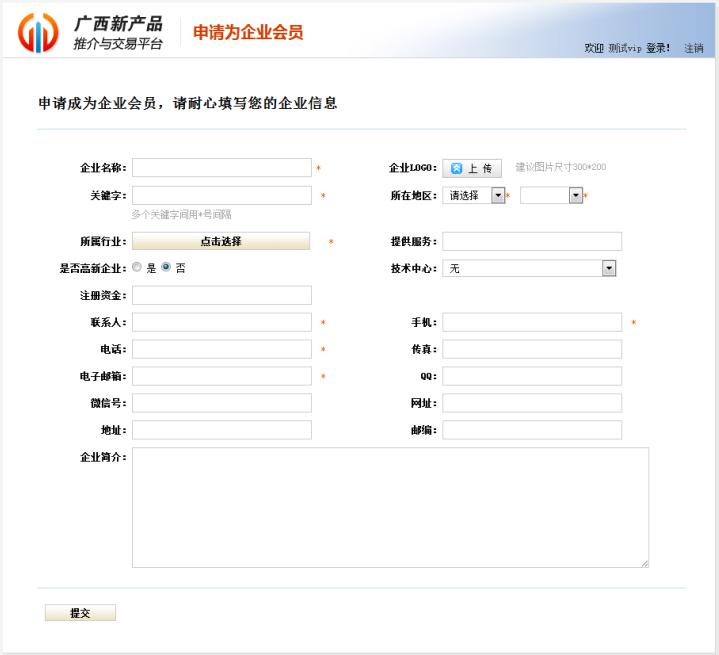
红色星号*是必填项,填好各项内容后,点击“提交”按钮,申请成功后跳转到申请成功页面(如下图)即可成为企业会员。
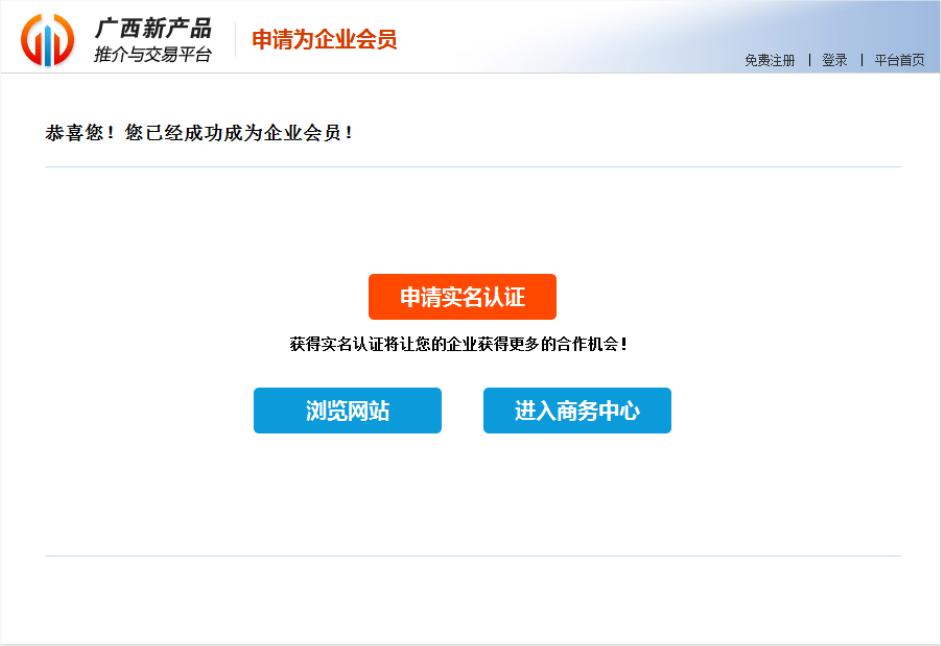
3、如何进行实名认证
通过实名认证,可以核实企业信息,使企业更具有可信度,增加企业的信任度……
(1)实名认证入口
入口一:申请企业会员成功的页面,点击“申请实名认证”按钮,即可进入实名认证申请页面。
入口二:未进行实名认证的企业会员登录后,进入商务协作中心,打开我的首页,点击“申请实名认证”,即可进入实名认证申请页面。
(2)实名认证申请页面
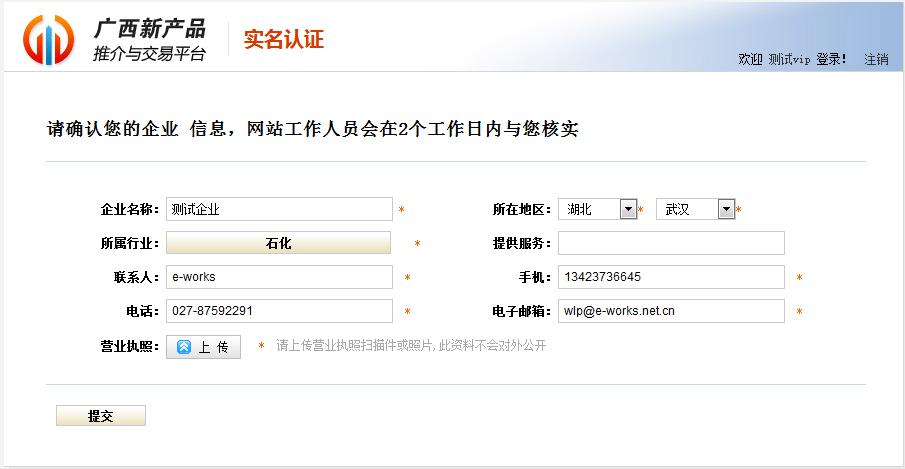
红色星号*是必填项,填好各项内容后,点击“提交”按钮,即会提交实名认证申请。网络工作人员会在两个工作日内处理申请,申请通过后进入企业详细页面,则有实名认证的图标标识。
4、如何维护账户信息
通过“商务协作中心——账户信息”修改账号基本信息和密码。
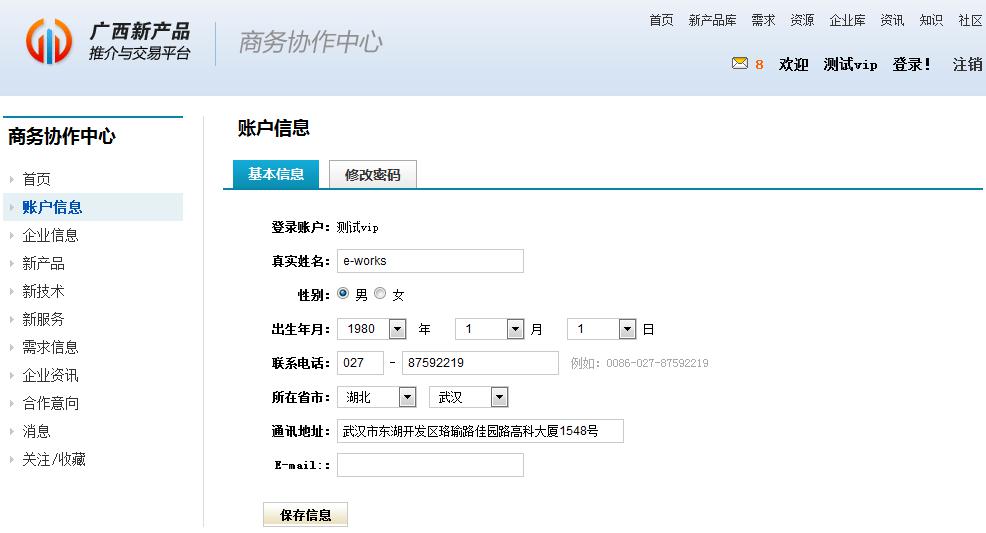
基本信息:修改和完善用户注册时的基本信息内容;修改信息后,点击“保存信息”即可成功保存修改的信息。
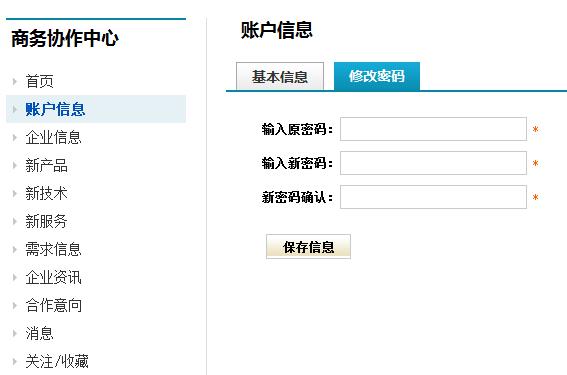
修改密码:可以重新设定用户的登录密码;修改密码后点击“保存信息”,即可成功保存新密码。
5、如何维护企业信息
通过“商务协作中心——企业信息”可维护企业信息,可修改企业的基本信息、维护企业资质、更新产品样本、管理企业资料。
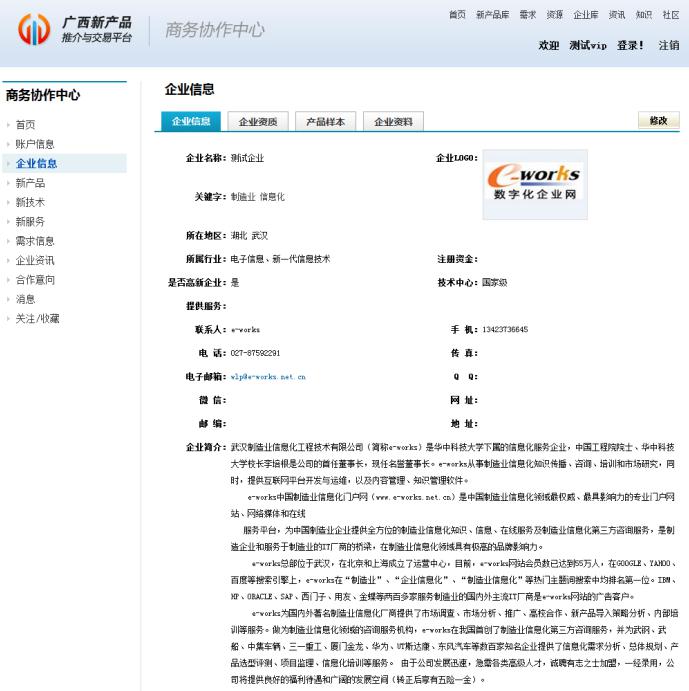
企业信息:维护企业用户的企业信息,点击“修改” 按钮可对各项企业信息值进行修改和完善。
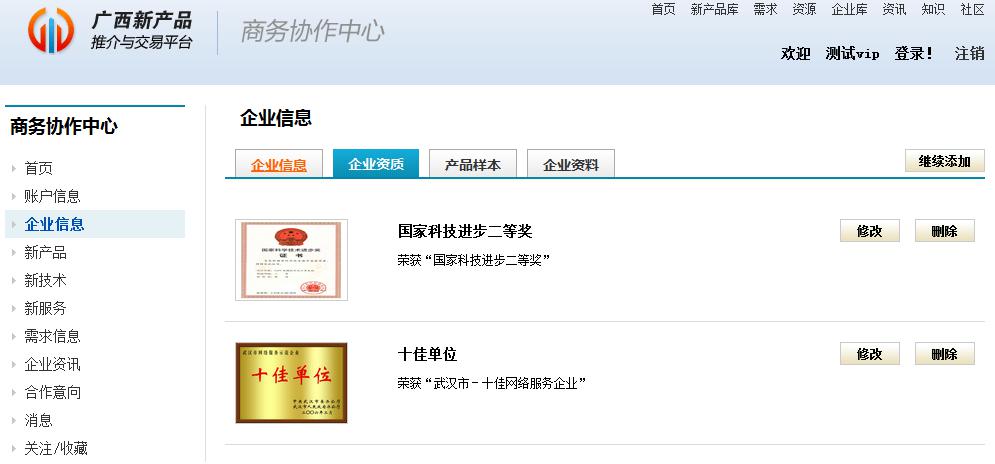
企业资质:管理企业用户获取的相关资质,点击“继续添加”按钮可添加新的企业资质;对已有的企业资质,通过“修改/删除”可以修改和删除。
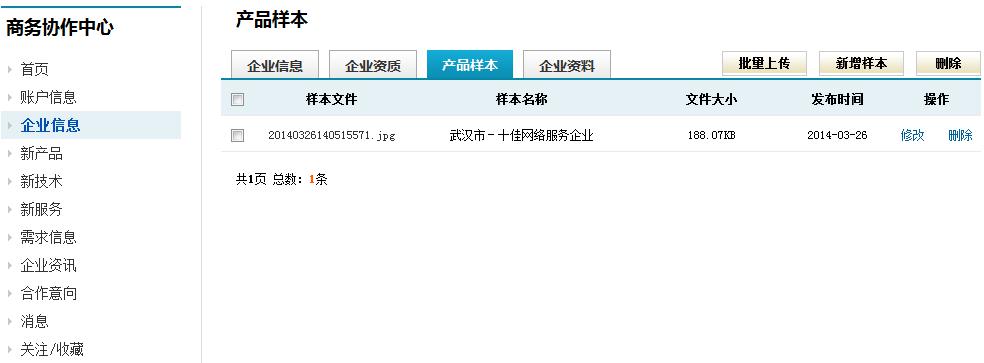
产品样本:管理企业的产品样本信息,可以批量上传样本,新增单个样本,修改样本,删除样本。
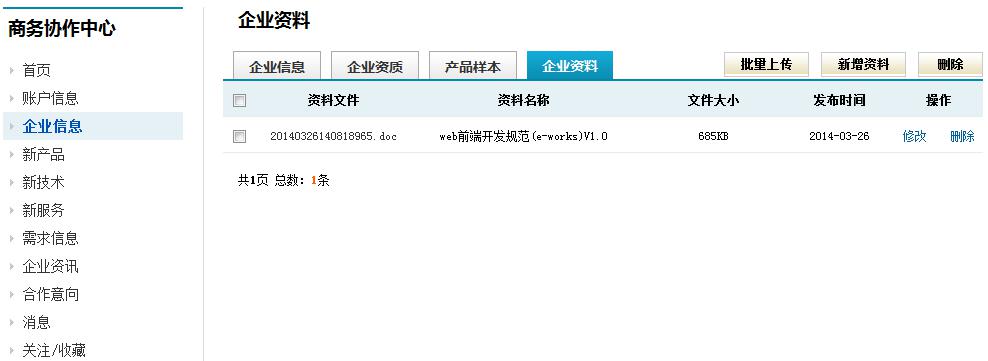
企业资料:管理企业的资料附件信息,可以批量上传资料,也可以单个新增资料、修改资料、删除资料。
6、如何发布和管理新产品
通过“商务协作中心——新产品”发布和管理新产品。
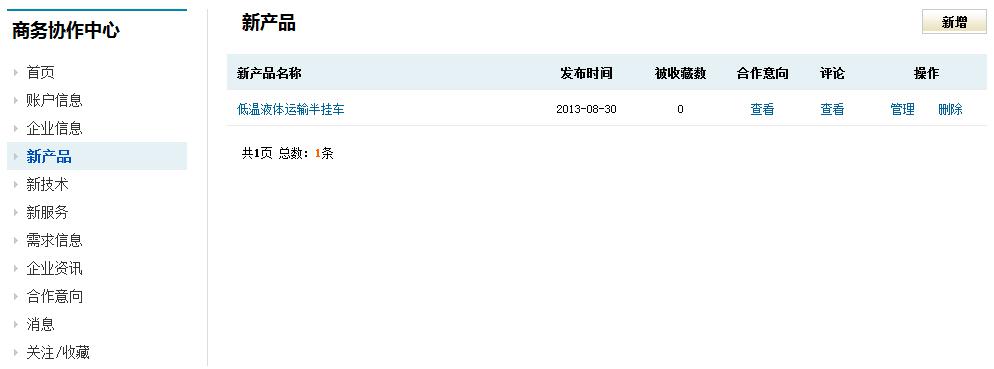
(1)发布新产品
点击新产品列表页面上方的“新增”按钮,进入发布新产品页面。
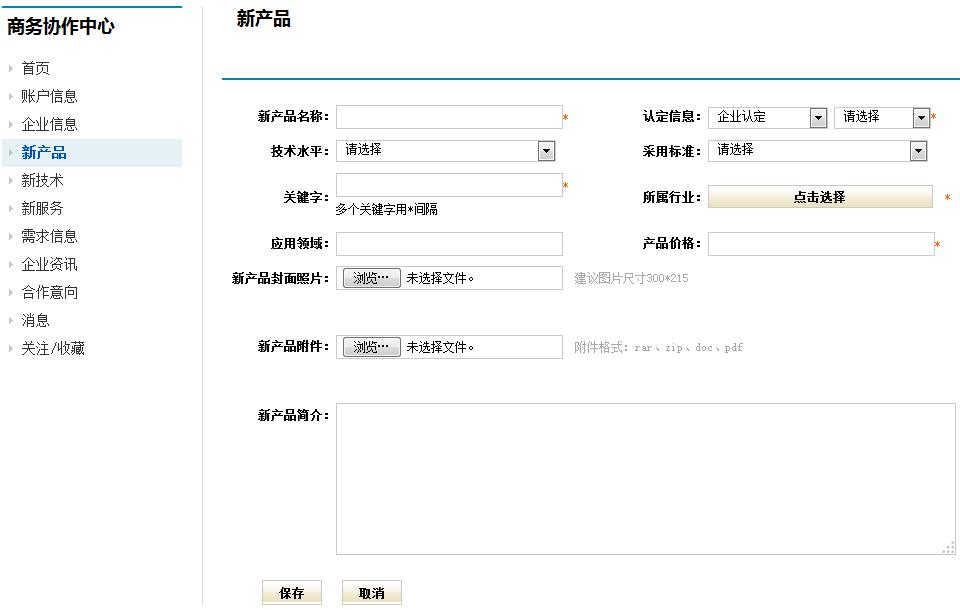
红色星号*是必填项,请认真填写上述内容。填好各项内容后,点击“保存”按钮,可成功发布新产品;若点击“取消”按钮,则取消本次发布操作。
(2)管理新产品
发布的新产品展示在新产品列表中,通过列表可以对新产品进行管理操作。
列表中展示新产品名称、发布时间、被收藏数信息,并可对其进行相关操作,操作功能如下:
修改/删除:点击“修改”按钮可以修改新产品信息;点击“删除”可删除新产品。
查看合作意向:点击合作意向列表中“查看”按钮,可打开查看信息页面;该页面汇总展示该新产品的合作意向,并可对合作意向进行相关操作。

查看评论:点击评论列表中的“评论”按钮,可打开评论信息页面;该页面汇总展示此新产品的评论信息,并可对此新产品进行评论。

7、如何发布和管理新技术
通过“商务协作中心——新技术”发布和管理新技术
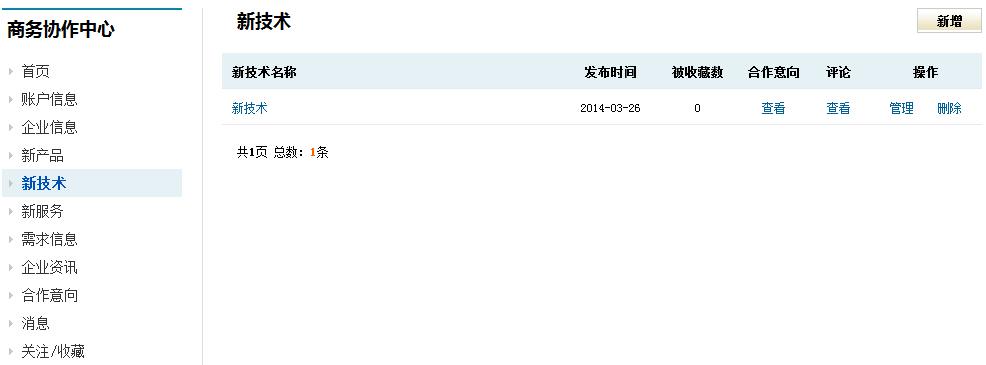
(1)发布新技术
点击新技术列表页面上方的“新增”按钮,进入发布新技术页面。
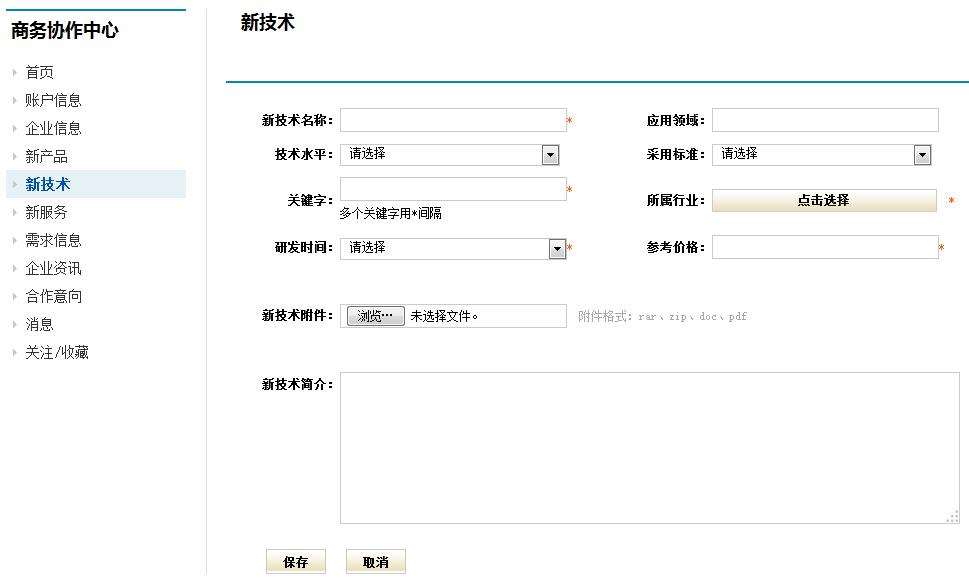
红色星号*是必填项,请认真填写上述内容。填好各项内容后,点击“保存”按钮,可成功发布新技术;若点击“取消”按钮,则取消本次发布操作。
(2)管理新技术
发布的新技术展示在新技术列表中,通过列表可以对新技术进行管理操作。
列表中展示新技术名称、发布时间、被收藏数信息,并可对其进行相关操作,操作功能如下:
修改/删除:点击“修改”按钮可以修改新技术信息;点击“删除”可删除新技术。
查看合作意向:点击合作意向列表中“查看”按钮,可打开查看信息页面;该页面汇总展示该新技术的合作意向,并可对合作意向进行相关操作。

查看评论:点击评论列表中的“评论”按钮,可打开评论信息页面;该页面汇总展示此新技术的评论信息,并可对此新技术进行评论。
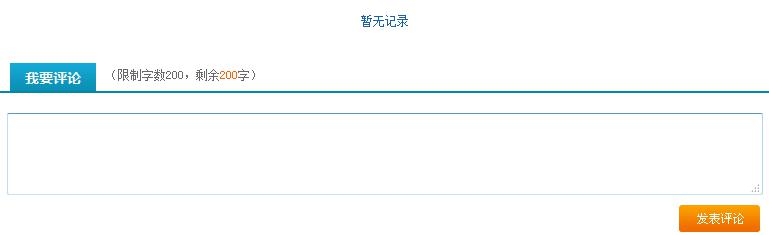
8、如何发布和管理新服务
通过“商务协作中心——新技术”发布和管理新服务。
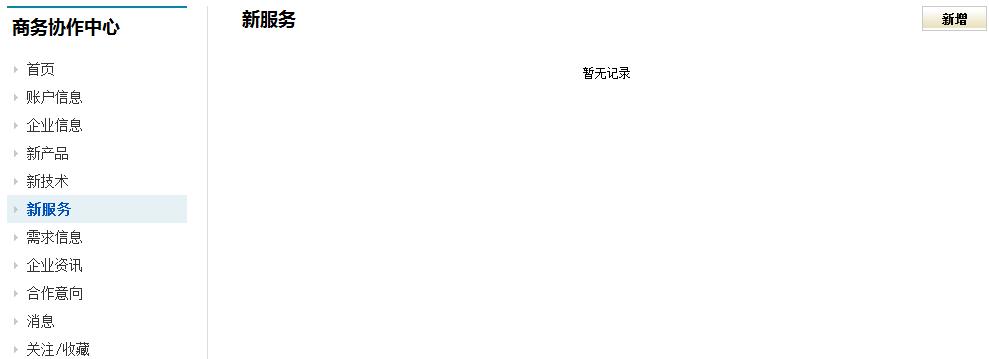
(1)发布新服务
点击新服务列表页面上方的“新增”按钮,进入发布新服务页面。
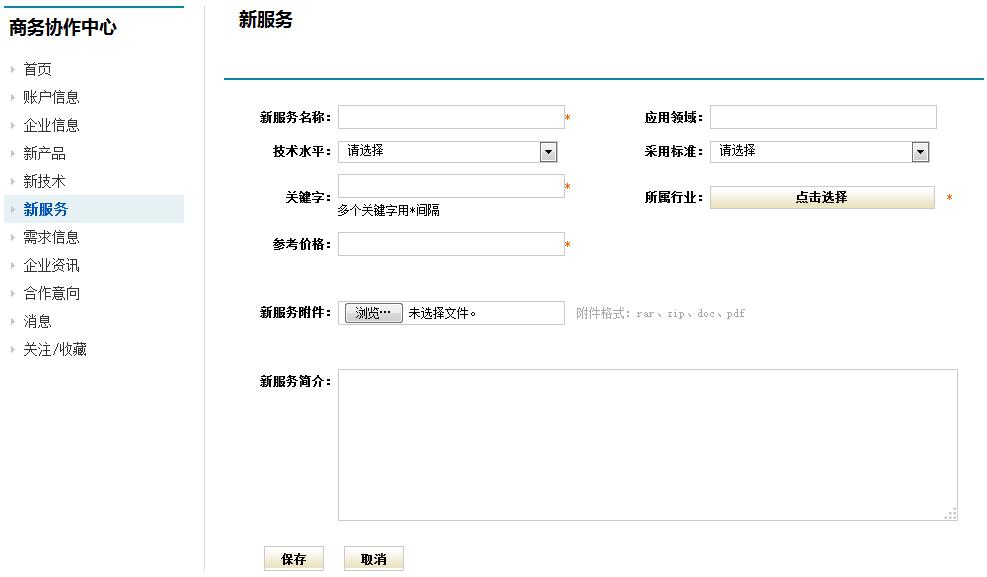
红色星号*是必填项,请认真填写上述内容。填好各项内容后,点击“保存”按钮,可成功发布新服务;若点击“取消”按钮,则取消本次发布操作。
(2)管理新服务
发布的新服务展示在新服务列表中,通过列表可以对新服务进行管理操作。
列表中展示新服务名称、发布时间、被收藏数信息,并可对其进行相关操作,操作功能如下:
修改/删除:点击“修改”按钮可以修改新服务信息;点击“删除”可删除新服务。
查看合作意向:点击合作意向列表中“查看”按钮,可打开查看信息页面;该页面汇总展示该新服务的合作意向,并可对合作意向进行相关操作。

查看评论:点击评论列表中的“评论”按钮,可打开评论信息页面;该页面汇总展示此新服务的评论信息,并可对此新服务进行评论。

9、如何发布和管理需求信息
通过“商务协作中心——需求信息”发布和管理需求信息。
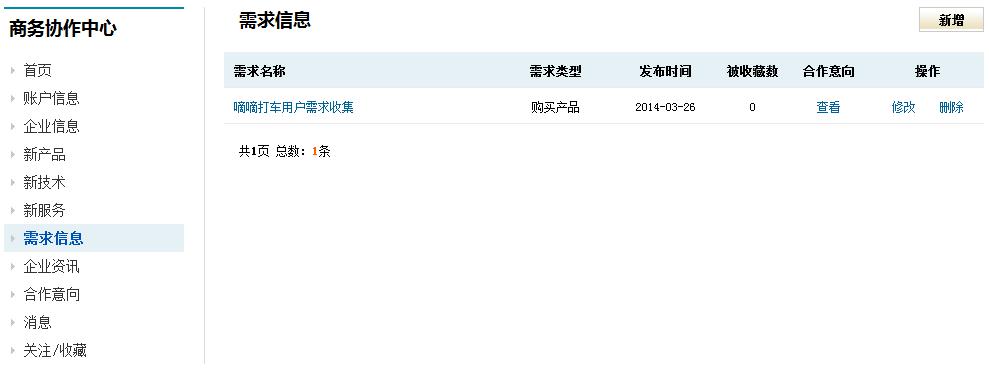
(1)发布需求信息
点击需求信息列表页面上方的“新增”按钮,进入发布需求信息页面。
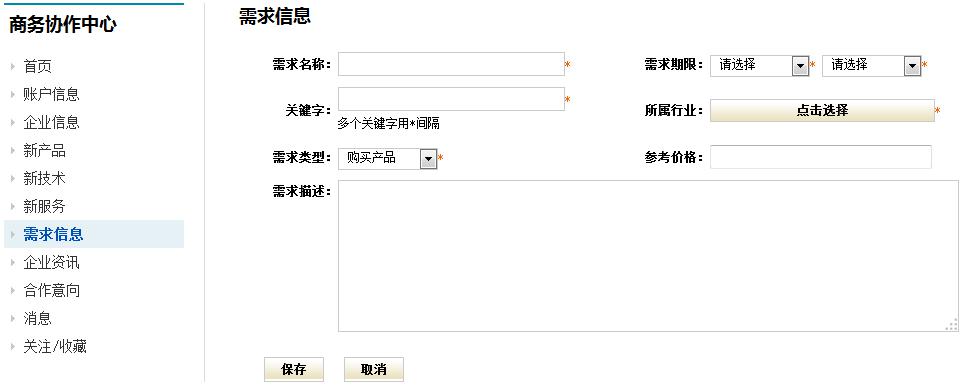
红色星号*是必填项,请认真填写上述内容。填好各项内容后,点击“保存”按钮,可成功发布需求信息;若点击“取消”按钮,则取消本次发布操作。
(2)管理需求信息
发布的需求信息展示在需求信息列表中,通过列表可以对需求信息进行管理操作。
列表中展示需求名称、需求类型、发布时间、被收藏数信息,并可对其进行相关操作,操作功能如下:
修改/删除:点击“修改”按钮可以修改需求信息;点击“删除”按钮可以删除需求信息。
查看合作意向:点击合作意向列表中“查看”按钮,可打开查看信息页面;该页面汇总展示该需求信息的合作意向,并可对合作意向进行相关操作。

10、如何发布企业资讯
通过“商务协作中心——企业资讯”发布和管理企业资讯。

(1)发布企业资讯
点击企业资讯列表页面上方的“新增”按钮,进入发布企业资讯页面。
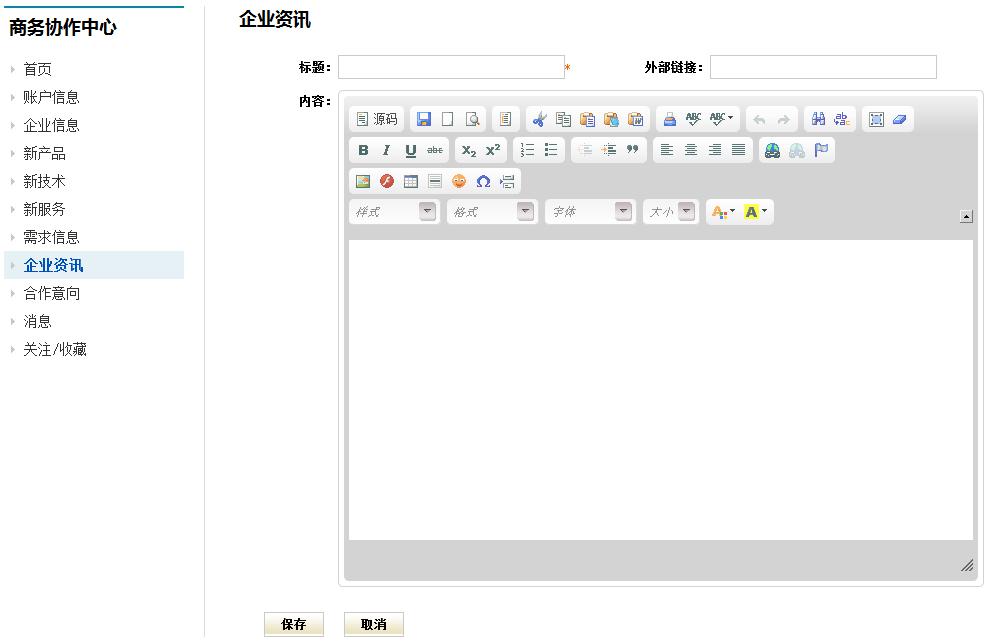
发布企业资讯时,可设置标题、外部链接、内容三项属性值。填好各项内容后,点击“保存”按钮,可成功发布企业资讯;若点击“取消”按钮,则取消本次发布操作。
(2)管理企业资讯
发布的企业资讯展示在资讯列表中,通过列表可以对资讯进行管理操作。列表中展示企业资讯名称、发布时间、浏览量等信息,并可对其进行相关操作,操作功能如下:
修改/删除:点击“修改”按钮可以修改企业资讯信息;点击“删除”可删除资讯。
11、如何进行新产品合作
第一步:发送新产品合作意向
通过“新产品详细页面——发送合作意向”按钮,可发送新产品合作意向
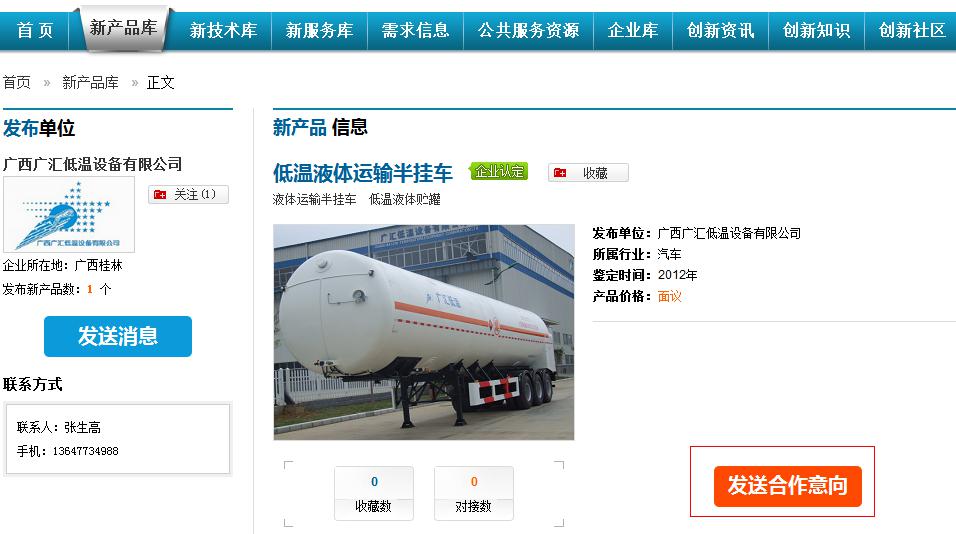
若您在浏览新产品详细页面时,想与此新产品合作,则点击页面上的“发送合作意向”按钮;则系统会自动发送一条合作意向记录给对方企业,同时也会生成一条记录A在“商务协作中心——合作意向——未达成合作意向”中。
第二步:查看合作意向发送情况
通过“商务协作中心——合作意向”管理我发送/接收的合作意向。
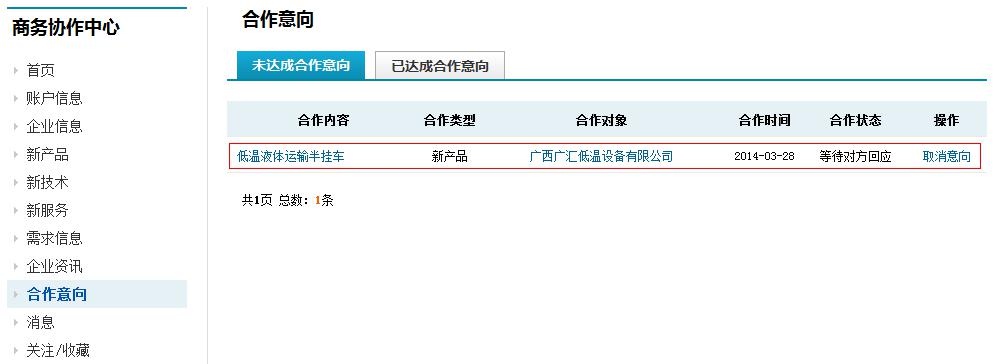
第一步中发送的合作意向A会记录在“未达成合作意向”列表中,如框线部分所示。
若后续不想与新产品合作,则点击“取消意向”按钮,则可取消本次合作意向。
第三步:对方企业响应合作意向
通过“商务协作中心——合作意向”管理我发送/接收的合作意向。

第一步中接受合作意向A的对方企业在自己的“商务协作中心——合作意向——未达成合作意向”列表中,可以接受到新产品合作意向信息;点击“同意合作”则双方企业可对此新产品达成合作,点击“拒绝合作”则不会达成合作。
第四步:查看合作意向响应情况
第三步中若达成合作,则合作记录信息会添加到“已达成合作意向”列表中。
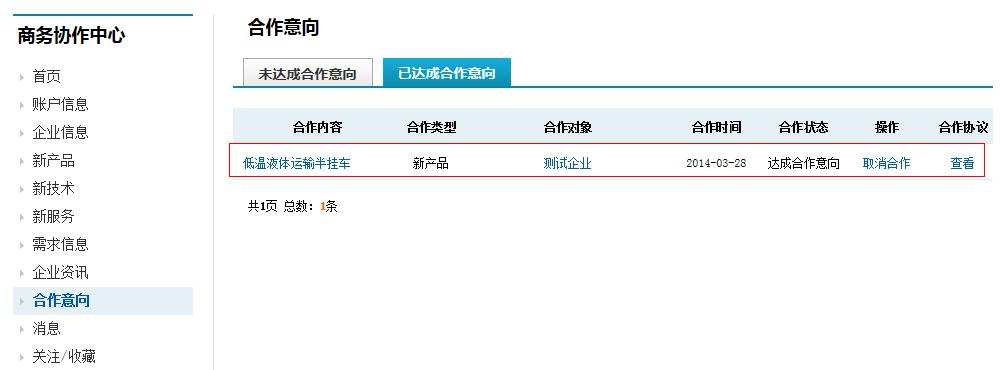
已达成合作意向列表:汇总展示我发送/接收的合作意向中已达成的合作意向。
通过操作列表中的“取消合作”按钮可取消合作;
点击合作协议列表中的“查看”按钮可查看达成的合作协议。
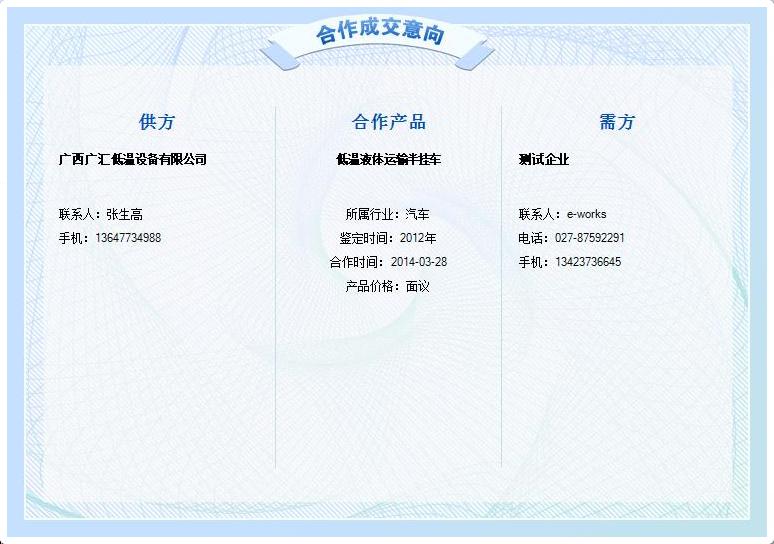
12、如何进行新技术合作
第一步:发送新技术合作意向
通过“新技术详细页面——发送合作意向”按钮,可发送新技术合作意向
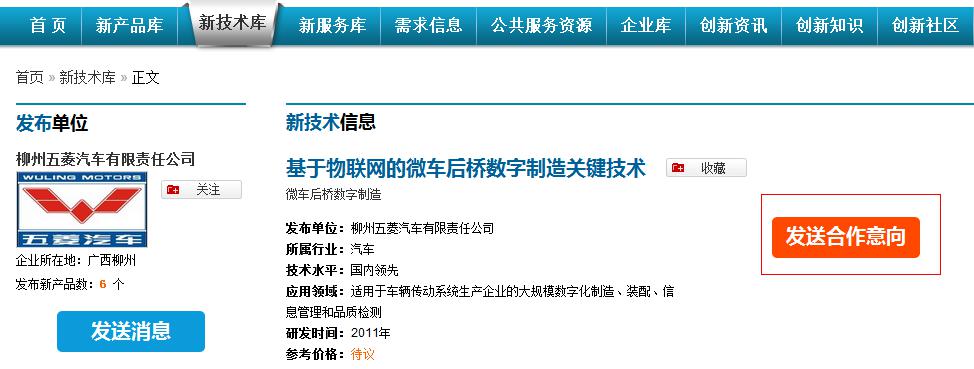
若您在浏览新技术详细页面时,想与此新技术合作,则点击页面上的“发送合作意向”按钮;则系统会自动发送一条合作意向记录给对方企业,同时也会生成一条记录A在“商务协作中心——合作意向——未达成合作意向”中。
第二步:查看合作意向发送情况
通过“商务协作中心——合作意向”管理我发送/接收的合作意向。
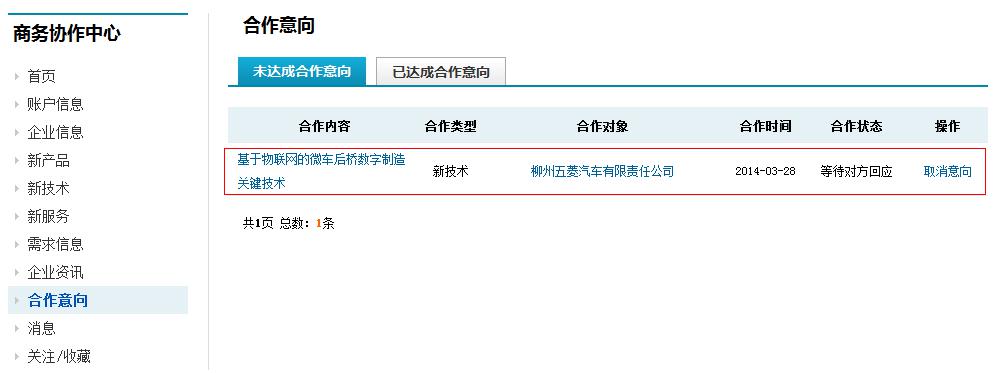
第一步中发送的合作意向A会记录在“未达成合作意向”列表中,如框线部分所示。
若后续不想与新技术合作,则点击“取消意向”按钮,则可取消本次合作意向。
第三步:对方企业响应合作意向
通过“商务协作中心——合作意向”管理我发送/接收的合作意向。
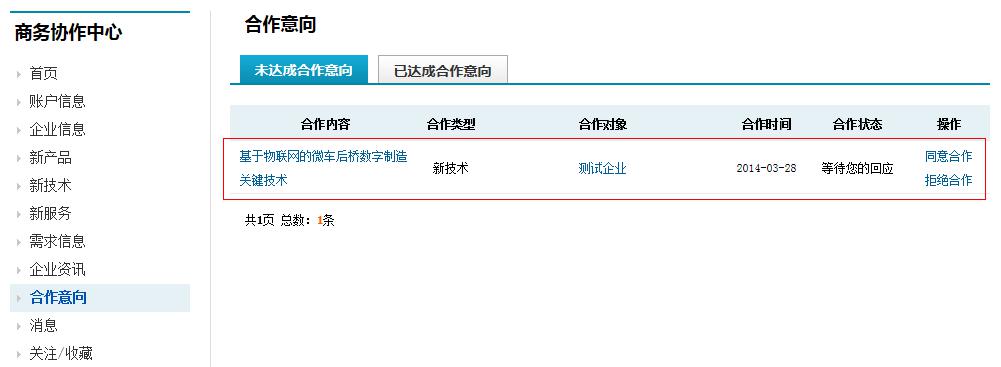
第一步中接受合作意向A的对方企业在自己的“商务协作中心——合作意向——未达成合作意向”列表中,可以接受到新技术合作意向信息;点击“同意合作”则双方企业可对此新技术达成合作,点击“拒绝合作”则不会达成合作。
第四步:查看合作意向响应情况
第三步中若达成合作,则合作记录信息会添加到“已达成合作意向”列表中。
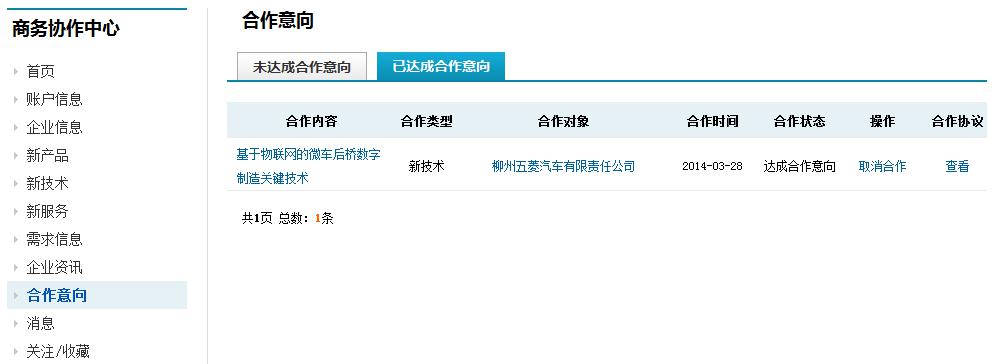
已达成合作意向列表:汇总展示我发送/接收的合作意向中已达成的合作意向。
通过操作列表中的“取消合作”按钮可取消合作;
点击合作协议列表中的“查看”按钮可查看达成的合作协议。
13、如何进行新服务合作
第一步:发送新服务合作意向
通过“新服务详细页面——发送合作意向”按钮,可发送新服务合作意向
若您在浏览新技术详细页面时,想与此新技术合作,则点击页面上的“发送合作意向”按钮;则系统会自动发送一条合作意向记录给对方企业,同时也会生成一条记录A在“商务协作中心——合作意向——未达成合作意向”中。
第二步:查看合作意向发送情况
通过“商务协作中心——合作意向”管理我发送/接收的合作意向。
第一步中发送的合作意向A会记录在“未达成合作意向”列表中。
若后续不想与新服务合作,则点击“取消意向”按钮,则可取消本次合作意向。
第三步:对方企业响应合作意向
通过“商务协作中心——合作意向”管理我发送/接收的合作意向。
第一步中接受合作意向A的对方企业在自己的“商务协作中心——合作意向——未达成合作意向”列表中,可以接受到新服务合作意向信息;点击“同意合作”则双方企业可对此新服务达成合作,点击“拒绝合作”则不会达成合作。
第四步:查看合作意向响应情况
第三步中若达成合作,则合作记录信息会添加到“已达成合作意向”列表中。
已达成合作意向列表:汇总展示我发送/接收的合作意向中已达成的合作意向。
通过操作列表中的“取消合作”按钮可取消合作;
点击合作协议列表中的“查看”按钮可查看达成的合作协议。
14、如何进行需求信息合作
第一步:发送需求信息合作意向
通过“需求详细页面——发送合作意向”按钮,可发送需求信息合作意向
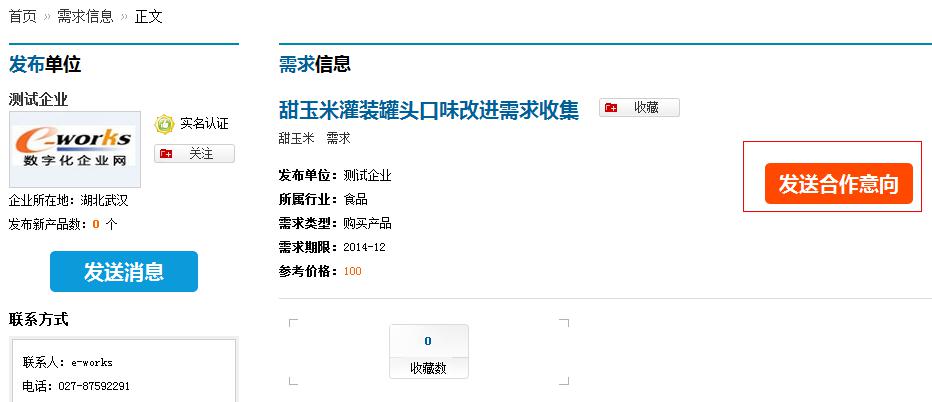
若您在浏览需求信息详细页面时,想与此需求合作,则点击页面上的“发送合作意向”按钮;则系统会自动发送一条合作意向记录给对方企业,同时也会生成一条记录A在“商务协作中心——合作意向——未达成合作意向”中。
第二步:查看合作意向发送情况
通过“商务协作中心——合作意向”管理我发送/接收的合作意向。
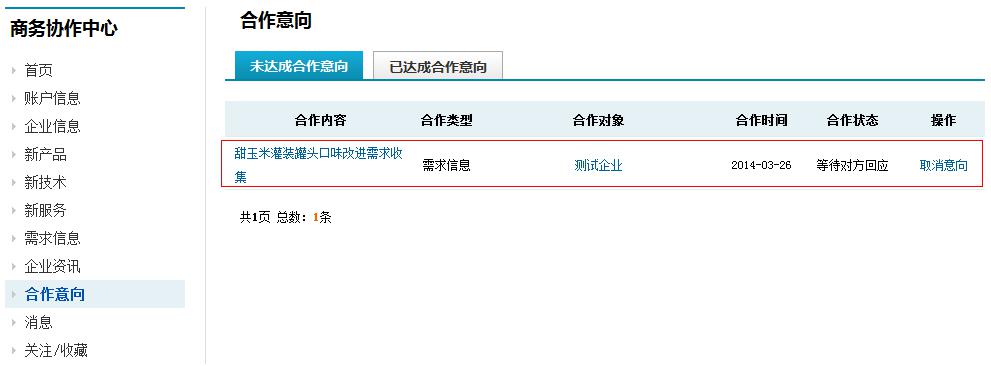
第一步中发送的合作意向A会记录在“未达成合作意向”列表中,如框线部分所示。
若后续不想与需求信息合作,则点击“取消意向”按钮,则可取消本次合作意向。
第三步:对方企业响应合作意向
通过“商务协作中心——合作意向”管理我发送/接收的合作意向。
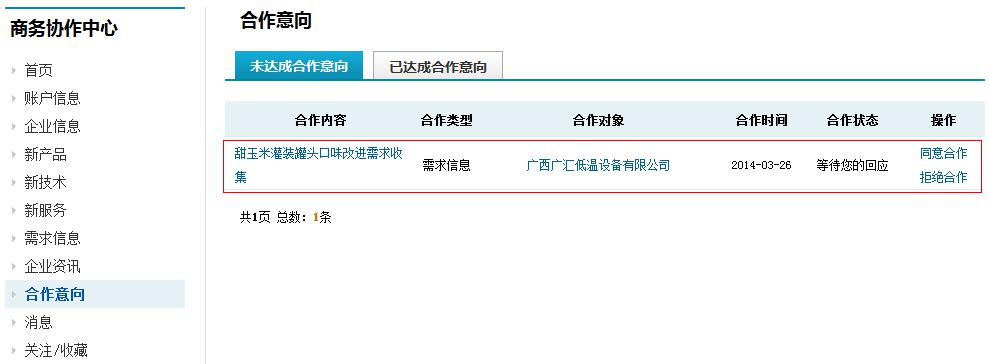
第一步中接受合作意向A的对方企业在自己的“商务协作中心——合作意向——未达成合作意向”列表中,可以接受到需求合作意向信息;点击“同意合作”则双方企业可对此新产品达成合作,点击“拒绝合作”则不会达成合作。
第四步:查看合作意向响应情况
第三步中若达成合作,则合作记录信息会添加到“已达成合作意向”列表中。
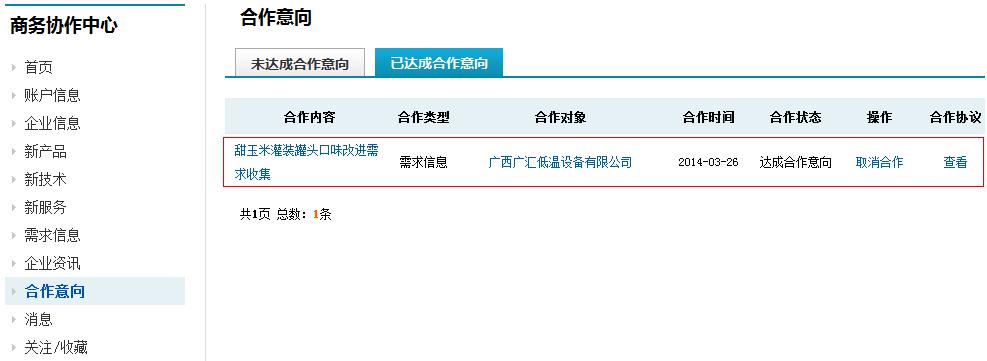
已达成合作意向列表:汇总展示我发送/接收的合作意向中已达成的合作意向。
通过操作列表中的“取消合作”按钮可取消合作;
点击合作协议列表中的“查看”按钮可查看达成的合作协议。
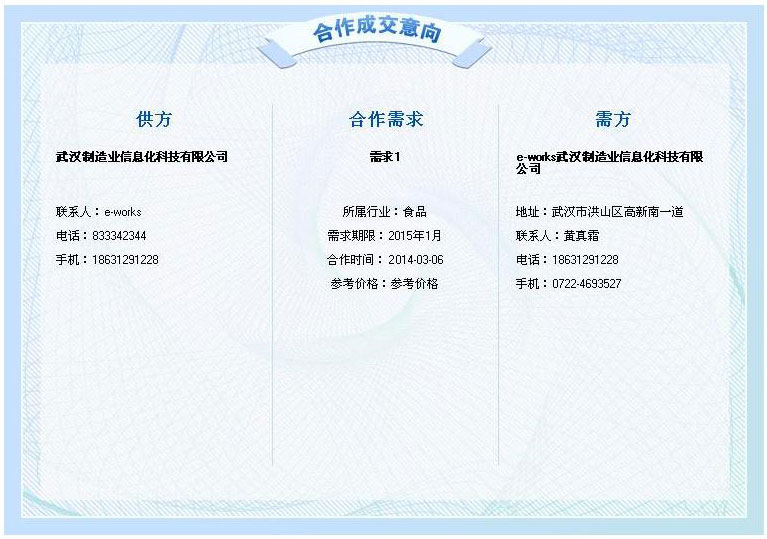
15、消息管理
通过“商务协作中心——消息”管理系统消息和站内消息。
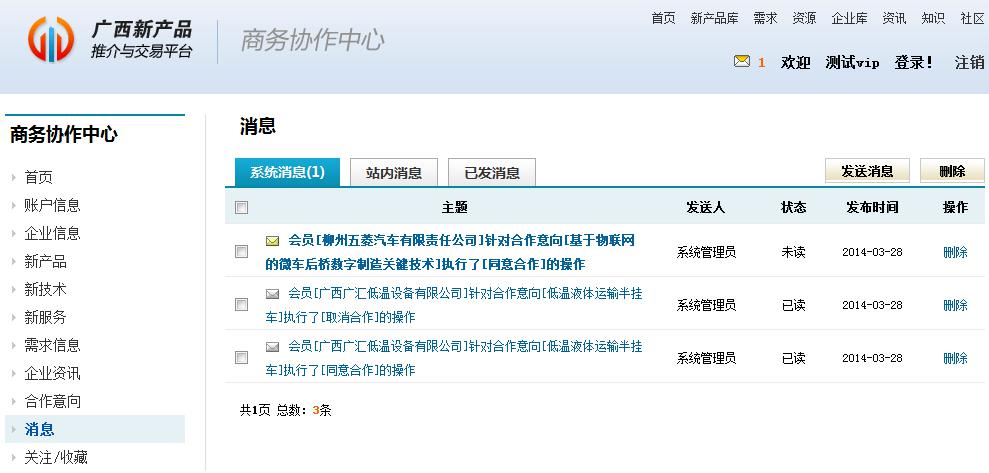
15.1系统消息
系统消息来源:汇总展示系统对该用户发的消息。若当前用户的合作对象进行同意合作/取消合作/拒绝合作操作时,则系统会自动对当前用户发送一条系统消息。
查看系统消息:系统消息默认为“未读”状态,点击消息主题即可查看系统消息,查看后自动变为“已读”状态。
删除系统消息:点击系统消息后的“删除”或勾选列表中的系统消息点击右上角的“删除”,则可删除对应的系统消息。
15.2 站内消息
(1)发站内消息
点击列表右上角的“发站内消息”,打开发站内消息窗口
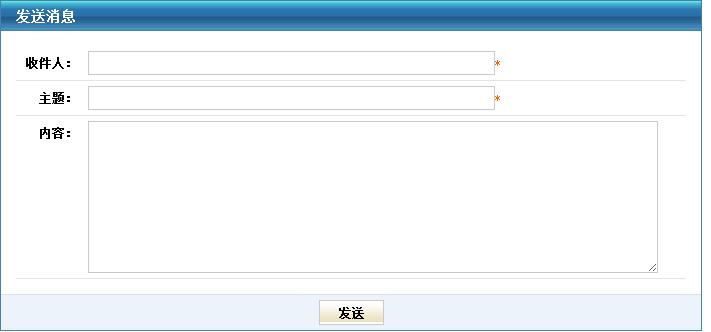
输入账号名、主题、 内容,点击“发送”则可成功发送站内消息。接受站内消息的用户可通过“商务协作中心——消息——站内消息”列表中查收消息。
提醒:若输入的账号名错误或不存在,则不能成功发送站内消息。
(2)站内消息
管理用户接受的站内消息
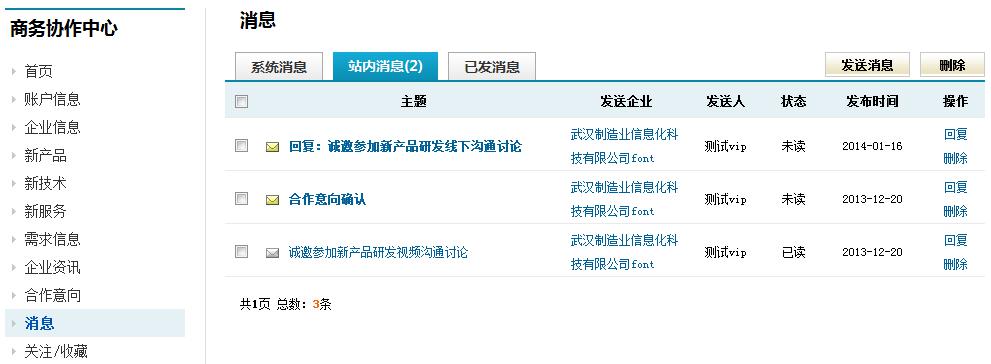
站内消息来源:其他用户通过发站内消息窗口发给用户的消息
查看站内消息:站内消息默认为“未读”状态,点击消息主题即可查看系统消息,查看后自动变为“已读”状态。
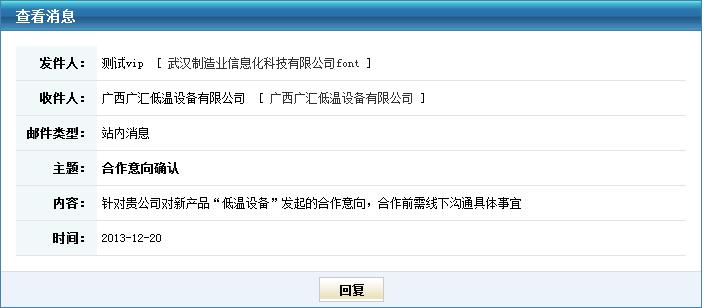
回复站内消息:点击站内消息内容窗口下方的“回复”即可回复消息,回复时系统自动读取对方用户作为接收方且不可修改。
删除站内消息:站内消息列表,点击站内消息后的“删除”或勾选列表中的站内消息点击右上角的“删除”,则可删除对应的站内消息(站内消息的删除对发送方没有影响)。
(3)已发消息
管理用户发送的站内消息
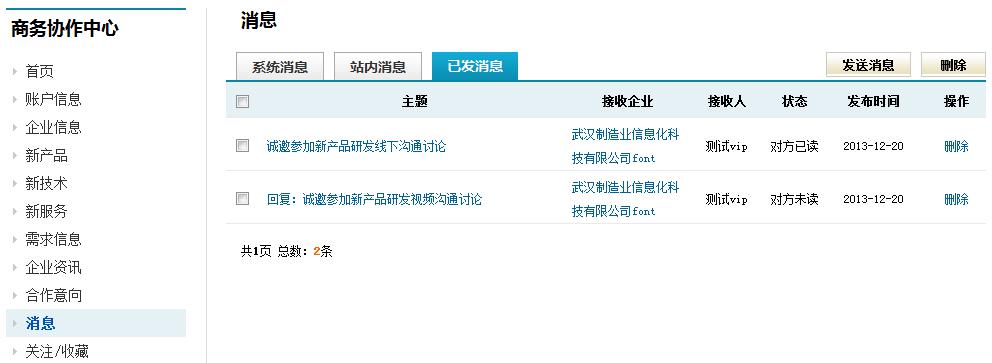
已发消息来源:当前用户发给其他用户的站内消息
查看站内消息:可以查看自己发送的站内消息内容。消息状态标识对方是否读取,若对方未读取则为“对方未读”状态,若对方查看了此消息则为“对方已读”状态。
删除站内消息:已发消息列表,点击已发消息后的“删除”或勾选列表中的已发消息点击右上角的“删除”,则可删除对应的已发消息(已发消息的删除对接收方没有影响)。
16、关注/收藏管理
16.1 关注企业
第一步:如何关注企业
方法一:新产品/新技术/新服务/需求详细页面左侧供应商信息的“关注”按钮,点击后可关注企业
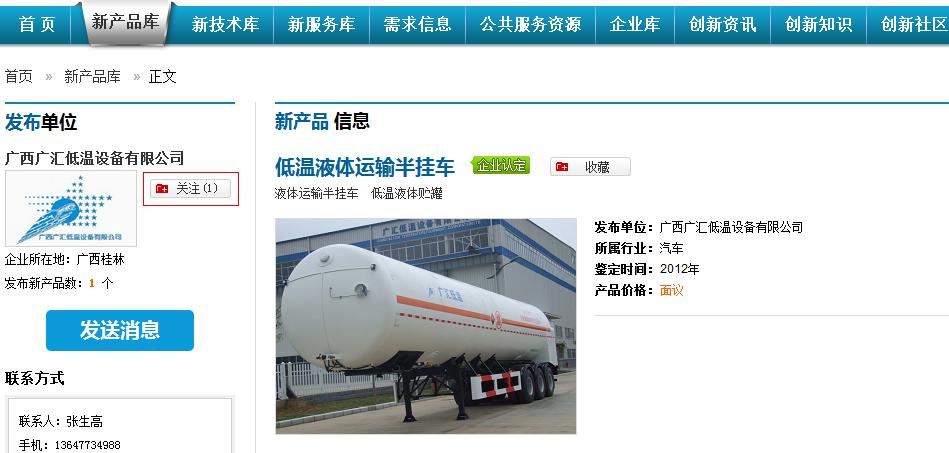
方法二:企业详细页面:企业信息后的“关注”按钮,点击后可关注企业
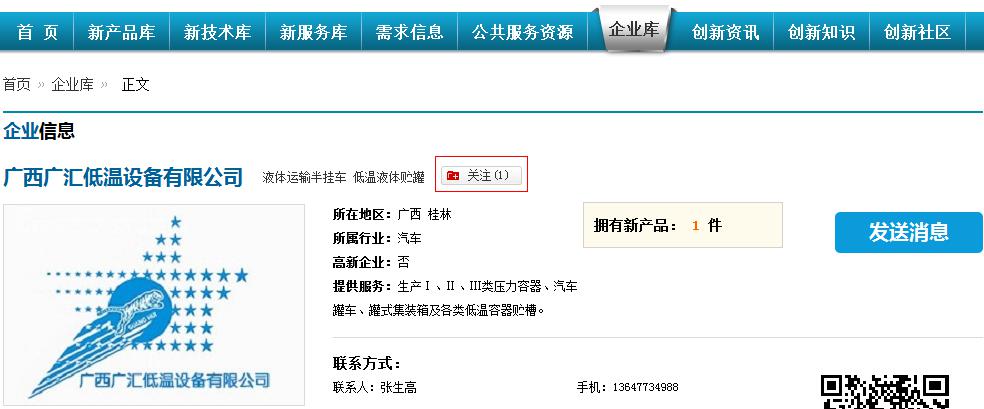
关注成功后,会弹出提示框

成功关注的企业会自动添加到关注/收藏中,可在“商务协作中心——关注/收藏——关注的企业”列表中管理。
第二步:管理关注的企业
通过“商务协作中心——关注/收藏——关注的企业”列表管理
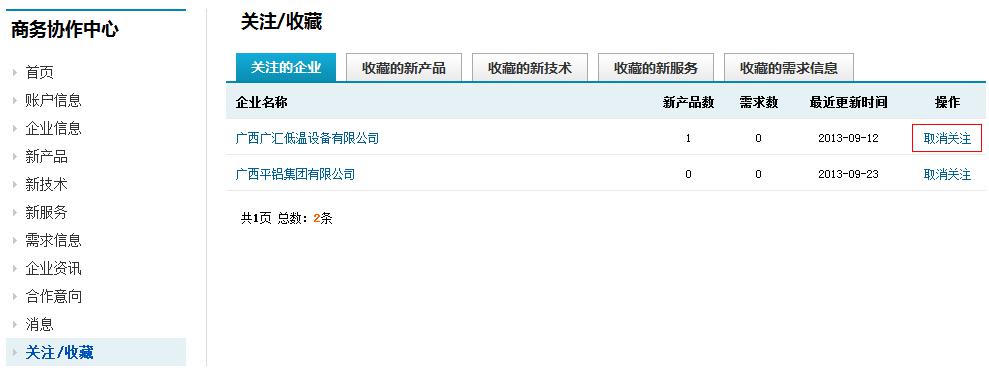
第一步中,成功关注的企业会自动添加到“关注的企业”列表中;列表中汇总展示关注的企业。
点击“取消关注”,可取消关注企业。
16.2 收藏新产品/新技术/新服务/需求
第一步:如何收藏新产品/新技术/新服务/需求
新产品/新技术/新服务/需求详细页面:点击标题后的“收藏”按钮可收藏新产品/新技术/新服务/需求。
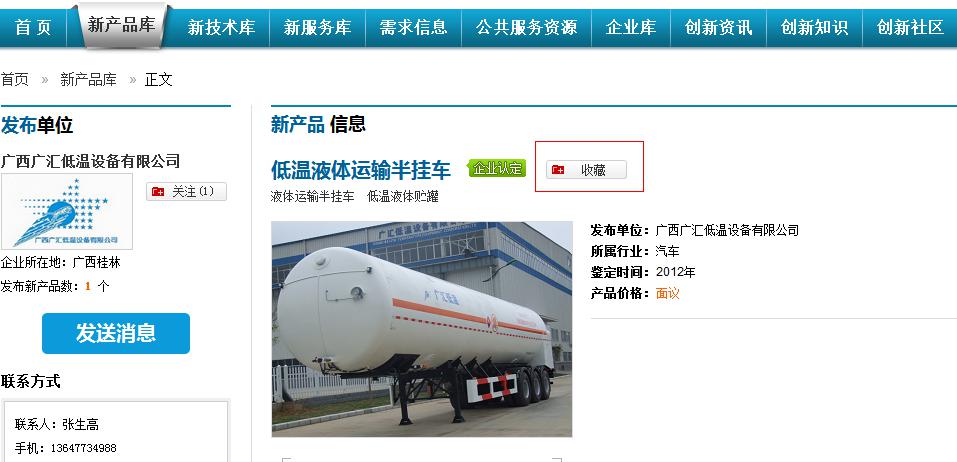
收藏成功后,会弹出提示框
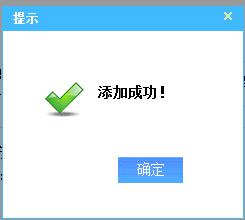
成功收藏的新产品/新技术/新服务/需求会自动添加到关注/收藏中,可在“商务协作中心——关注/收藏”列表中管理
第二步:管理收藏的新产品/新技术/新服务/需求
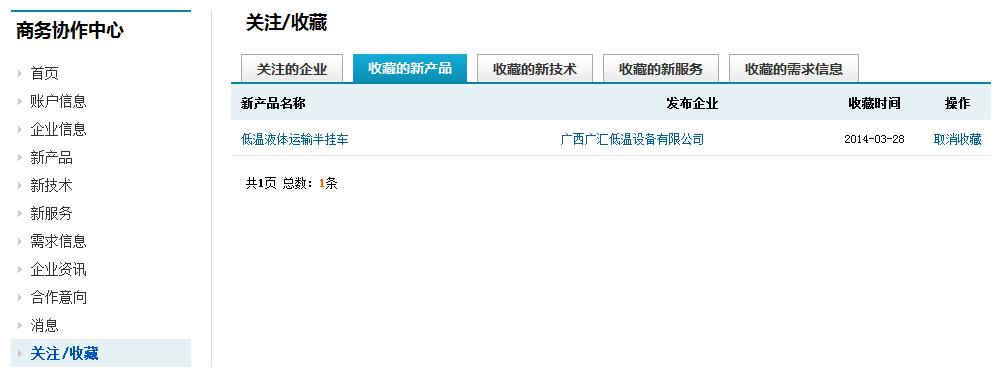
第一步中,成功收藏的新产品/新技术/新服务/需求会自动添加到收藏列表中;列表中汇总展示收藏信息。
点击“取消收藏”,可取消列表中收藏的新产品/新技术/新服务/需求。
17、网站搜索
17.1 顶部搜索

广西新产品推介与交易平台顶部可实现搜索功能,可以搜索新产品/新技术/新服务/企业/需求/公共服务资源/资讯七类信息值。
1. 设置搜索类型:如上图,框1位置,通过切换tab页可设置类型,再在输入框中输入搜索内容,即可实现对应类型的搜索功能。
2. 设置地市/行业:如上图,框2位置,点击“选择地市/行业”,再在输入框中输入搜索内容,即可实现对应地市和行业的搜索功能。
3. 组合搜索:设置搜索类型、地市、行业,再输入搜索内容,点击“搜索”按钮,可以实现组合搜索的功能。搜索后,链接到搜索页面,展示搜索结果。
17.2 搜索页面
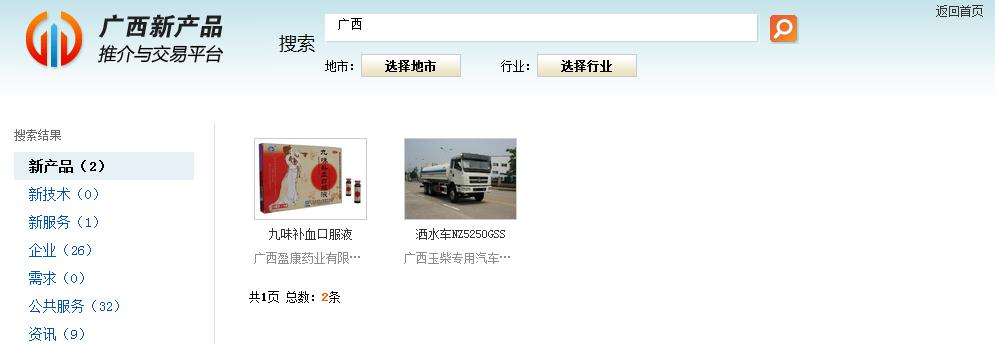
1. 设置搜索类型:点击切换左侧的“新产品/新技术/新服务/企业/需求/公共服务/资讯”栏目,选中对应栏目切换后,即可搜索该栏目内容。
2. 输入搜索内容:输入搜索内容后,点击搜索按钮;会在左侧已选的栏目下匹配内容搜索,搜索结果展示右侧页面中。
3. 设置地市/行业:点击“选择地市/行业”按钮;选择地市/行业,会在左侧已选的栏目下匹配内容和地市行业搜索,搜索结果展示在右侧页面中。
